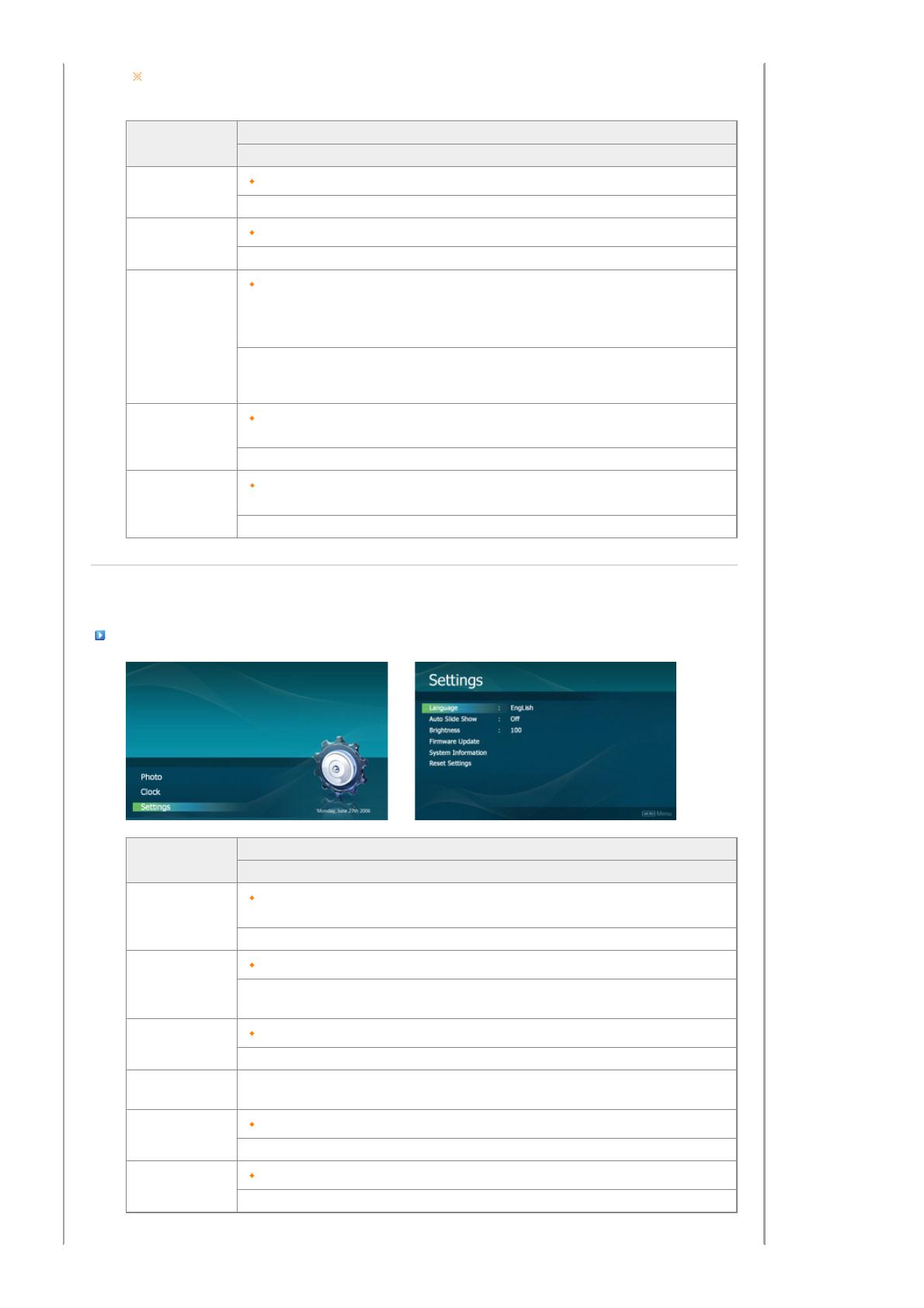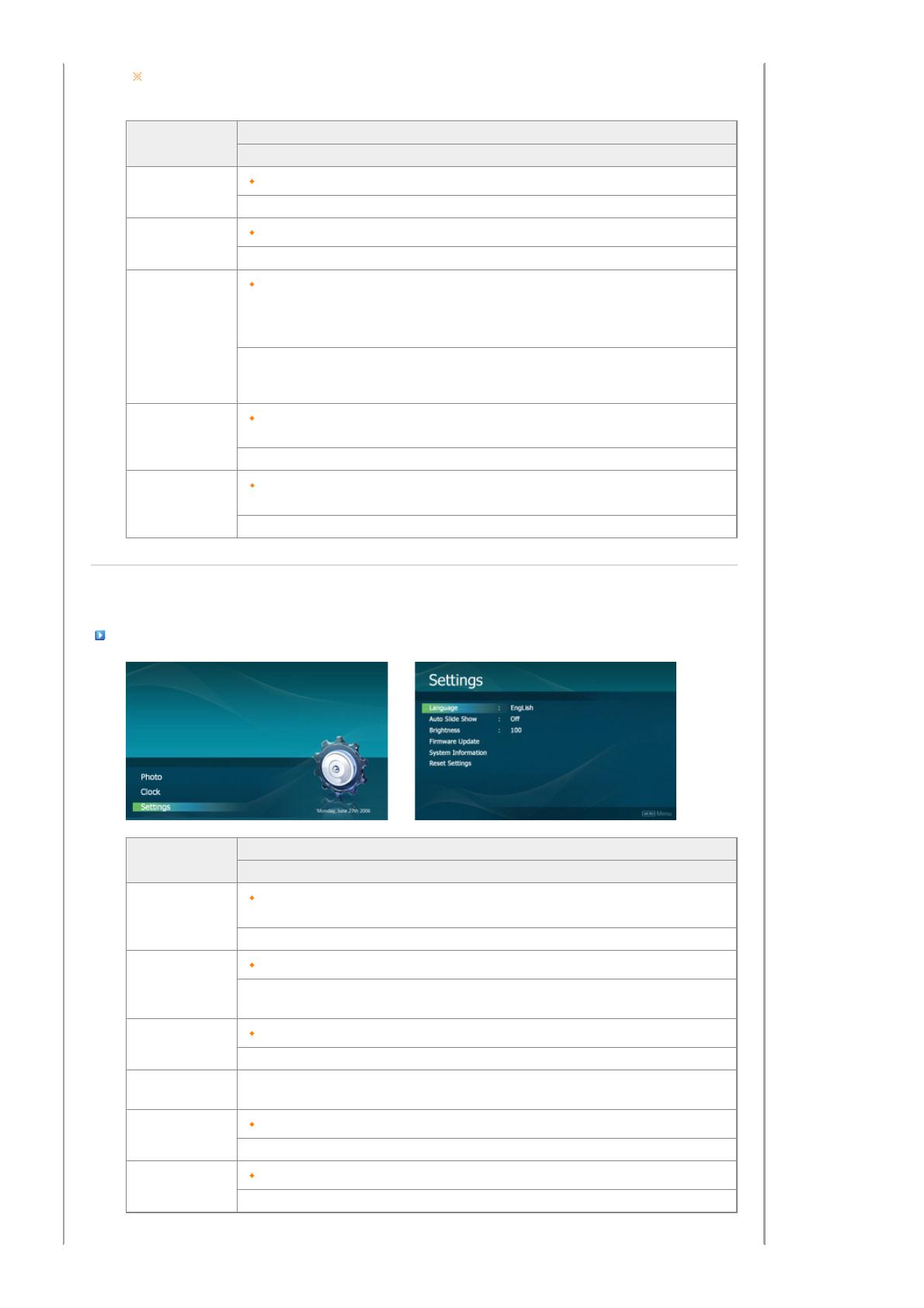
Lorsqu'un nom de fichier ou de dossier comporte des caractères et des chiffres n'appartenant pas à la langue anglaise, il peut
s'afficher de cette manière : « * ». Il ne s'agit pas d'un dysfonctionnement du produit, ni du fichier.
Menu
Détail du menu
Description
Format de l'heure
12 heures, 24 heures
Entrez et définissez le 12 heures, 24 heures.
Format de date
YYYY/MM/DD, MM/DD/YYYY, DD/MM/YYYY
Sélectionnez le paramètre Date Format.
Date et heure
Le paramètre Time Format est défini sur 12 heures : jour (un jour de la semaine), Mois, Date,
Année, Heure, Minute, am/pm
Le paramètre Time Format est défini sur 24 heures : jour (un jour de la semaine), Mois, Date,
Année, Heure, Minute
Entrez et définissez le jour (un jour de la semaine), Mois, Date, Année, Heure, Minute, am/pm. Lorsque le
cordon d'alimentation est déconnecté, les informations d'heure et de date sont perdues. Par conséquent, il
vous faudra les rentrer à chaque fois.
Minuterie ON
Le paramètre Time Format est défini sur 12 heures : Activation, Heure, Minute, am/pm, Répétition
Le paramètre Time Format est défini sur 24 heures : Activation, Heure, Minute, Répétition
Votre produit se mettra automatiquement hors tension à l'heure indiquée.
Minuterie OFF
Le paramètre Time Format est défini sur 12 heures : Activation, Heure, Minute, am/pm, Répétition
Le paramètre Time Format est défini sur 24 heures : Activation, Heure, Minute, Répétition
Votre produit se mettra automatiquement sous tension à l'heure indiquée.
|
Boutons
|
Photo
|
Horloge
|
Paramètres
|
Paramètres
Menu
Détail du menu
Description
Langue
English, Deutsch, Español, Français, Italiano, Nederlands, Polski, Português, Русский, Svenska,
Türkçe, 简体中文, 繁體中文, 日本語, 한국어
Permet de sélectionner la langue à utiliser sur votre produit.
Diaporama
automatique
Arrêt, Marche
Si Marche est sélectionné, un diaporama démarre automatiquement lorsque votre moniteur est sous
tension.
Luminosité
0~100
Réglage du niveau entre 0 et 100.
Mise à jour du
micrologiciel
Mettre le produit à jour à l'aide d'un périphérique externe (CF/SD/MMC/MS,USB).
Rendez- vous sur www.samsung.com pour les dernières mises à jour de firmware.
Informations système
Modèle, Version
Voir les informations produit.
Réinitialiser les
paramètres
Yes, No
Permet de restaurer tous les paramètres par défaut définis en usine.